
如何装win10专业版系统

随着计算机技术的不断发展,Windows 10专业版作为微软最新一代操作系统,凭借其强大的功能和良好的用户体验,成为越来越多用户的首选。无论是办公、学习还是游戏,安装一款稳定且功能丰富的操作系统至关重要。本文将详细介绍如何在中国地区正确安装Windows 10专业版系统,帮助用户顺利完成安装过程。
一、准备工作
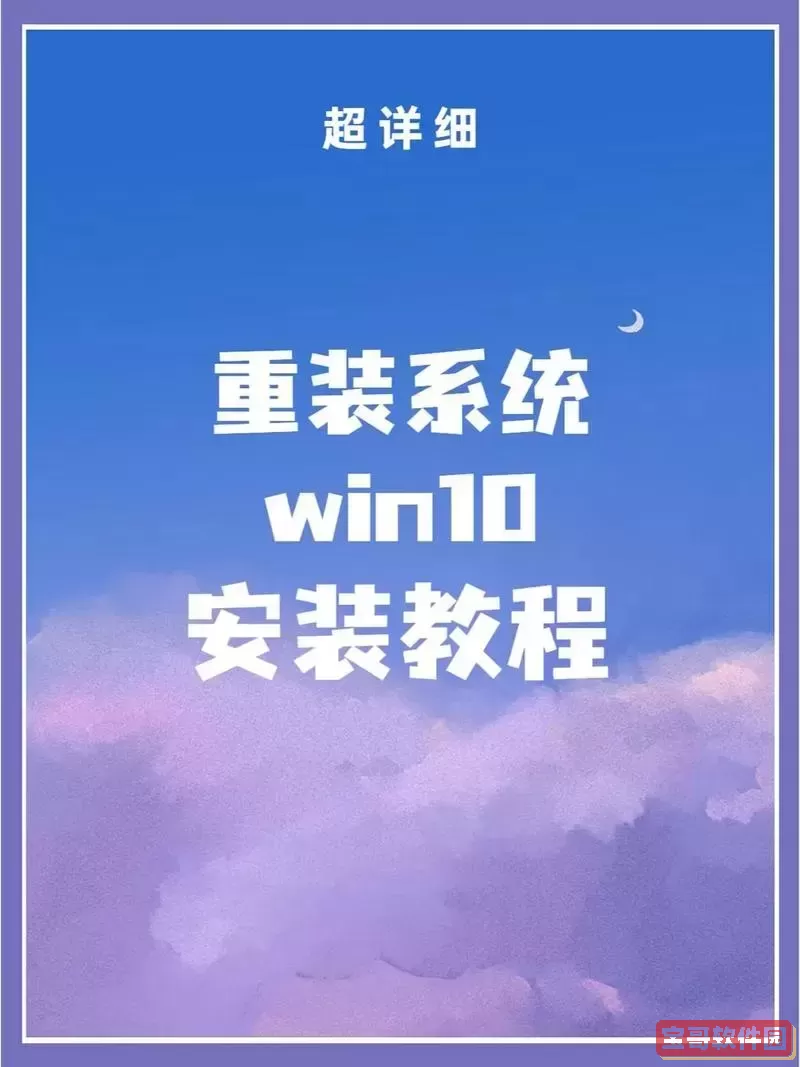
1. 备份数据:在安装操作系统之前,务必备份硬盘中重要的文件资料,以防数据丢失。可以将资料复制到外部硬盘、U盘或云存储空间。
2. 检查电脑配置:Win10专业版对硬件有一定要求,建议配置不低于双核处理器、4GB内存及64GB存储空间。若电脑配置过低,可能导致系统运行缓慢或无法安装。
3. 下载正版系统镜像文件(ISO):访问微软官网或授权渠道,下载Windows 10专业版的官方镜像文件,避免使用来历不明的版本,保障系统安全。
4. 制作启动U盘:利用“Windows USB/DVD Download Tool”或第三方工具(如Rufus)将下载好的ISO文件写入U盘,制作成启动盘。制作过程中请确保U盘容量不少于8GB,且数据已备份。
二、安装步骤
1. 设置电脑从U盘启动:插入制作好的Windows 10专业版启动U盘,重新启动电脑。在开机时按下对应的功能键(如F2、F12或Delete)进入BIOS设置界面,在启动顺序中将U盘设为第一启动项,保存退出后电脑将从U盘启动。
2. 进入安装界面:启动后会进入Windows安装界面,首先选择语言、时间格式和键盘输入法,点击“下一步”。
3. 点击“现在安装”:进入安装过程时,会要求输入产品密钥。如果已有正版密钥,可以输入激活;没有密钥也可以选择“我没有产品密钥”,稍后再进行激活。
4. 选择系统版本:安装程序会显示可安装的Windows 10版本,选择“Windows 10 专业版”,然后点击“下一步”。
5. 接受许可条款:仔细阅读Microsoft许可条款,勾选“我接受许可条款”,然后点击“下一步”。
6. 自定义安装选项:选择“自定义:仅安装Windows(高级)”,此选项适合全新安装系统。
7. 分区和格式化硬盘:系统会显示当前硬盘分区情况。如果要全新安装,建议删除所有旧分区后重新创建新分区,但请注意此操作会删除所有数据。选中目标分区后点击“下一步”,安装程序将开始复制文件。
8. 安装过程:系统会自动完成文件复制、安装和配置,过程中电脑可能会重启数次,请耐心等待。
三、安装后配置
1. 初始设置:进入桌面后,您可以根据向导完成一些基本设置,例如连接网络、账户登录、隐私选项等。推荐登录微软账户,以便同步设置和使用微软应用商店。
2. 安装驱动程序:为了保证硬件设备正常运行,建议访问电脑主板、显卡及外围设备官方网站,下载安装最新驱动程序。如果使用品牌机,一般厂商网站会提供一键安装驱动工具,方便用户操作。
3. 系统激活:如之前未输入产品密钥,建议文章后期进行激活。激活可以在线完成,也可以通过电话激活。未激活系统会有部分功能受限。
4. 更新系统补丁:打开“设置”-“更新和安全”-“Windows 更新”,点击“检查更新”,将系统补丁和安全更新及时安装,保证系统稳定和安全。

4. 安装常用软件:根据实际需要安装办公套件、浏览器、安全软件及其他常用应用,打造个性化工作环境。
四、注意事项和建议
1. 购买正版激活密钥:在中国市场,有很多渠道可以购买正版Windows激活密钥。建议选择官方渠道或大型电商平台,避免购买盗版和非法密钥。
2. 网络环境:安装过程中如果需要联网下载驱动或更新,确保网络稳定,避免中断影响安装和更新进度。
3. 备份镜像和恢复工具:安装完成后,建议制作系统镜像或恢复U盘,方便以后系统出现故障时快速恢复。
4. 安全防护:坚持使用正版防护软件,避免下载和运行未知来源的软件,减少病毒和恶意软件感染风险。
总结:安装Windows 10专业版系统虽然操作步骤较多,但只要按照规范流程进行,完全能够顺利完成。通过本文介绍的准备工作、安装流程及后续配置,相信广大用户能够轻松装好Win10专业版,享受更稳定、高效的计算机环境。
希望上述内容能够帮助您顺利安装Windows 10专业版系统。如遇到特殊问题,建议咨询专业人士或参考微软官方技术支持。